Apple Notes is een van de meest populaire notitie-apps, en om goede redenen. De app staat al op je Apple-apparaat en je kunt hem gebruiken om gemakkelijk je gedachten en andere dingen op te schrijven die je later misschien handig vindt.
Verwante lectuur:
- Hoe u de Notes-app op uw Mac gebruikt: een complete gebruikershandleiding
- Slimmere aantekeningen maken op uw iPad: onze beste tips
- Notion gebruiken op iOS: een complete gids
- Bekijk deze tips om Notion efficiënter te gebruiken op macOS
- Hoe Apple Notes lokaal op te slaan
Apple Notes is echter niet de enige plaats waar u aantekeningen kunt maken op uw iPhone, iPad of Mac. Notion is een andere populaire tool voor hetzelfde doel, en het heeft tal van andere functies voor het plannen van je dag en het bijhouden van de doelen waar je naar toe werkt. Met dat in gedachten, wil je misschien alles op één plek bewaren.
Om u te helpen beslissen welke app het beste bij u past, hebben we een volledige vergelijking gemaakt van Notes en Notion voor het maken van aantekeningen. U leert over de basisfuncties voor het maken van aantekeningen van elke tool, hoe u uw aantekeningen kunt ordenen en nog veel meer.
Basismogelijkheden voor het maken van aantekeningen

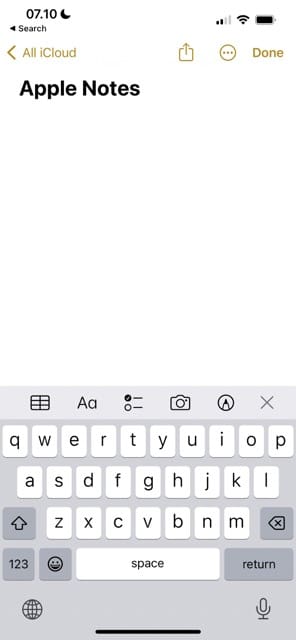

Laten we eerst eens kijken hoe Notes en Notion zich verhouden voor eenvoudige aantekeningen. Beide apps hebben een responsieve en gebruiksvriendelijke interface en het zou geen probleem moeten zijn om nieuwe notities te maken. Als je dat eenmaal hebt gedaan, kun je eenvoudig in alineavorm schrijven of door opsommingstekens te maken.
Het apparaat waarop u Notes en Notion gebruikt, verandert hoe gemakkelijk u het vindt om notities te typen. Sommige gebruikers vinden misschien dat Notion iets lastiger te gebruiken is op een iPad dan bijvoorbeeld Apple Notes, maar je kunt dit probleem omzeilen door een muis en een Magic Keyboard aan te sluiten.
Als u aantekeningen moet maken voor dingen waarvoor u een checklist moet invullen, kunt u dat ook doen met Notes en Notion. De app die je gebruikt gaat grotendeels over welke interface je visueel aantrekkelijker vindt.
Notities ordenen
Het schrijven van basisnotities is de belangrijkste reden waarom u een app voor het maken van notities zou gebruiken, maar een ongeorganiseerde werkruimte kan voor veel mensen overweldigend zijn. Aangezien u Notes of Notion meer op uw Apple-apparaat (en) gebruikt, is het een goed idee om al uw notities en pagina's netjes te houden.
Notes en Notion hebben verschillende tools die u kunt gebruiken om uw Notes te ordenen, maar wij zijn van mening dat Notion in dit opzicht meer flexibiliteit heeft. Wanneer u Notion gebruikt, kunt u gerelateerde notities bij elkaar houden door subpagina's in te sluiten. Deze bevinden zich op grotere pagina's en u kunt ze bekijken door uw belangrijkste pagina's in de werkbalk aan de linkerkant uit te vouwen.

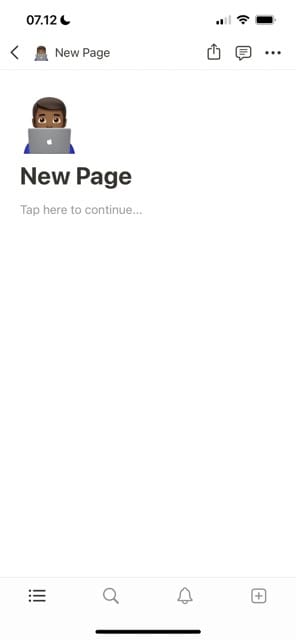

Wanneer u Notion gebruikt, kunt u uw notities ook onderscheiden door emoji-pictogrammen te kiezen. Bovendien kunt u gebruik maken van de Toevoegen aan favorieten knop om notities vast te pinnen waartoe u gemakkelijk toegang wilt.
In Apple Notes kunt u op dezelfde manier belangrijke notities aan de bovenkant van uw pagina vastmaken door naar links te vegen en het punaisepictogram te kiezen. Bovendien kunt u mappen maken om belangrijke notities bij elkaar te groeperen.


Notities offline schrijven
Hoewel velen van ons constant verbonden zijn met internet, moeten we soms aantekeningen maken voor dingen die we moeten onthouden als we geen toegang hebben. U bent bijvoorbeeld op een treinreis door een landelijk gebied zonder een sterk telefoonsignaal - of het kan zijn dat u op een langeafstandsvlucht in het vliegtuig zit en geen verbinding wilt maken met de boordcomputer Wifi.
In sommige gevallen wilt u uw apparaat misschien ook niet uit de vliegtuigmodus halen; gericht studeren voor een examen is daar een voorbeeld van. Wat uw reden ook is, u moet overwegen waar u offline aantekeningen kunt maken bij het kiezen van een app voor het maken van aantekeningen.
Dus, kun je Notion offline gebruiken om aantekeningen te maken?
U kunt bijdragen aan bestaande pagina's wanneer u geen verbinding heeft met internet, samen met het maken van nieuwe pagina's om aantekeningen te maken. Maar in sommige gevallen kunt u problemen tegenkomen. Voorlopig is Apple Notes misschien wel de betere optie om offline notities te maken; je kunt later je aantekeningen kopiëren en in Notion plakken of jezelf een link sturen.
Synchronisatie tussen verschillende apparaten

Over online en offline gebruik gesproken, misschien wilt u dat uw notities worden gesynchroniseerd met uw andere Apple-apparaten. En als u elders andere besturingssystemen gebruikt, zoals Windows, is het een goed idee om na te denken over hoe u uw aantekeningen op deze plaatsen kunt gebruiken.
Laten we beginnen met Apple Notes. Zolang u zich aanmeldt met dezelfde Apple ID, hebt u toegang tot uw notities vanaf uw Mac, iPhone en iPad. U kunt ook inloggen op de iCloud-website en uw pagina's hier vinden. Dit is geweldig als je alleen Apple-apparaten gebruikt, maar misschien wil je ook andere apps gebruiken als sommige van die van jou niet op deze besturingssystemen draaien.
Wanneer u aantekeningen maakt met Notion, kunt u deze op zowel Apple- als niet-Apple-apparaten openen door u aan te melden bij hetzelfde account. Naast de downloadbare apps heeft Notion een responsieve webapp.
Andere handige functies voor het maken van aantekeningen

Efficiënter aantekeningen maken kan u helpen informatie beter op te slaan en ervoor te zorgen dat u niet aan het rondscharrelen bent om grote ideeën te vinden die u bent vergeten. Met dat in gedachten dachten we dat het nu een goed moment zou zijn om naar enkele van de andere handige functies voor het maken van notities te kijken die u in Notes en Notion zult vinden.
Notion heeft verschillende tools die u kunt gebruiken om uw notities aan te passen. U kunt bijvoorbeeld uw handschrift een kleurcode geven om alles gemakkelijker te laten opvallen. Bovendien kunt u overal op uw pagina verdelers toevoegen om een redelijke afstand tussen verschillende secties te creëren.
In Notion kun je ook tabellen maken en quotes toevoegen, samen met callouts. Je zult tal van andere handige functies vinden om ook gemakkelijk toegang te bieden tot belangrijke delen van je notitie.
Als het gaat om geavanceerde functies voor het maken van notities, zijn we van mening dat Apple Notes nog wat werk te doen heeft voordat het Notion kan inhalen. U kunt bijvoorbeeld delen van uw tekst markeren, maar dit is niet zo intuïtief als in Notion.
Notes mist ook enkele van de andere functies die u in Notion zult vinden, zoals paginaverdelers. U kunt indien nodig streepjes gebruiken om delen van uw pagina op te splitsen, maar dat is niet hetzelfde. Citaten en toelichtingen bestaan ook niet, dus u moet nadenken over het soort notities waarvoor u de app nodig heeft.
Passend in uw bredere productiviteitssysteem

U gebruikt waarschijnlijk verschillende andere apps om uw dag te beheren, en een minimalistische benadering van hoeveel u heeft, is een goed idee. Hiermee rekening houdend, dachten we dat we wat meer moesten praten over hoe u Notes en Notion in uw bredere productiviteitssysteem kunt inpassen om u te helpen uw workflow goed gestructureerd te houden.
Notion heeft wat ons betreft meer flexibiliteit dan Apple Notes. Naast het maken van notities kun je Notion voor allerlei andere dingen gebruiken. Het is geweldig voor het maken van agenda's en u kunt ook aanpasbare werkruimten maken voor het bijhouden van doelen en meer.
Met Notion kunt u al het bovenstaande en meer vanaf nul maken, maar u kunt uw workflow ook vereenvoudigen door sjablonen te gebruiken. Sommige hiervan zijn door gebruikers gegenereerd, terwijl Notion andere heeft gemaakt.
Aan de andere kant is Apple Notes in de eerste plaats ontworpen om aantekeningen te maken - en je zult het waarschijnlijk niet voor veel meer gebruiken dan dat. U kunt tabellen maken en dergelijke voor het ontwerpen van leeslijsten en dergelijke, maar uw opties zijn enigszins beperkt. U moet dus nadenken over wat uw doelstellingen voor het maken van aantekeningen zijn voordat u beslist hoe u verder wilt gaan met het kiezen van een app.
Conclusie: Notes en Notion zijn twee handige apps en Apple-gebruikers zouden kunnen overwegen om ze allebei op te nemen
Apple Notes en Notion zijn twee van de beste notitie-apps die toegankelijk zijn voor Apple-gebruikers, en ze bieden een brede selectie van verschillende functies. Notion is een uitstekende alles-in-één productiviteitssuite, waardoor het een ideale keuze is als u complexere aantekeningen wilt maken of het aantal apps dat u elke dag gebruikt wilt minimaliseren.
Als u echter alleen geïnteresseerd bent in het maken van eenvoudige aantekeningen, is Apple Notes een ideale optie. U kunt overwegen Notion te gebruiken voor werk- en studiegerelateerde notities, maar bewaar Apple Notes om dingen te noteren die in uw persoonlijke leven gebeuren - samen met willekeurige gedachten die u elke dag heeft.
Beide apps zijn beschikbaar op meerdere Apple-apparaten en synchronisatie tussen verschillende apparaten is eenvoudig. Het is dus de moeite waard om beide te proberen om te zien hoe ze in uw bredere systeem passen.

Danny is een freelanceschrijver die al meer dan tien jaar Apple-producten gebruikt. Hij heeft geschreven voor enkele van de grootste technologiepublicaties op internet en werkte eerder als in-house schrijver voordat hij zijn eigen route uitstippelde. Danny groeide op in het VK, maar schrijft nu over technologie vanuit zijn Scandinavische basis.